1. Crea un nuevo iMessage
Pulsa el icono de mensajes.
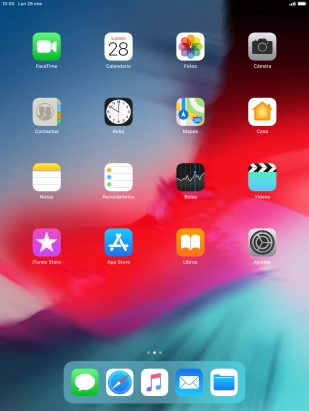
Pulsa el icono de nuevo mensaje.
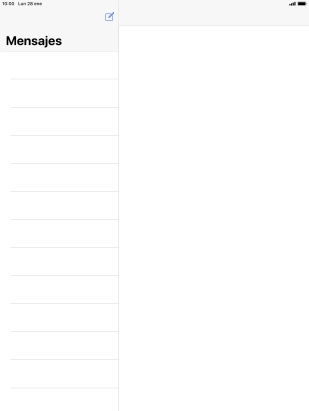
2. Selecciona el destinatario
Pulsa Para: e introduce las primeras letras del nombre deseado.
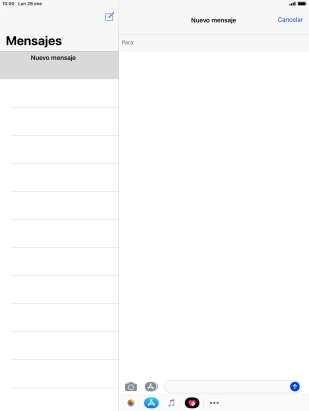
Pulsa el contacto deseado.
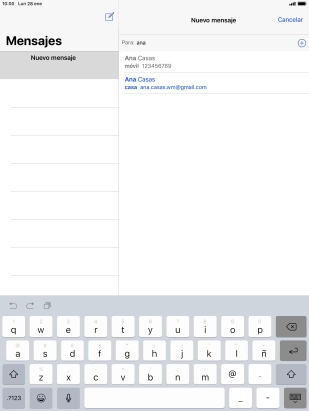
3. Envía el iMessage
Pulsa en el campo de escritura y escribe el texto deseado.
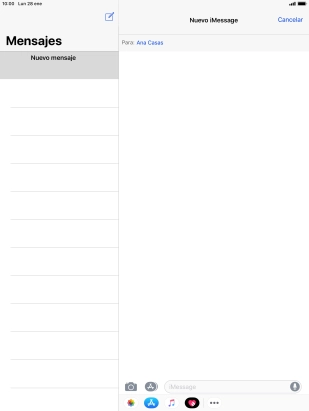
Pulsa el icono de enviar.
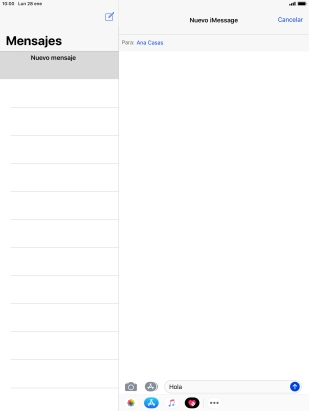
También puedes enviar fotografías, vídeos, mensajes de sonido y diferentes efectos en el iMessage. Sigue las indicaciones de la pantalla para enviar tu iMessage con el contenido deseado.
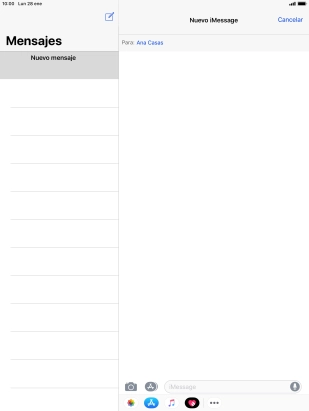
4. Regresa a la pantalla de inicio
Pulsa la tecla de inicio para terminar y regresar a la pantalla de inicio.
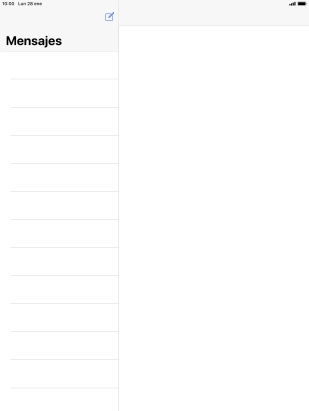
¿Te ha resultado útil esta información?
✓¡Gracias por tu valoración!
✓Puedes expresar tu queja a través del asistente virtual.
Hablar con TOBi



















